Если телевизор постоянно перезагружается, то вероятно суть проблемы кроется в программном сбое. Неполадки этого типа возникают из-за системных неполадок. Существует несколько различных способов восстановления корректной работы устройства, но вне всяких сомнений, оптимальный вариант – сброс настроек.

Как перезагрузить телевизор Самсунг? Непосредственно алгоритм перезагрузки операционной системы оборудования напрямую зависит от модели и серии устройства. Сейчас проанализируем специфику сброса базовых параметров на телевизорах Samsung различных моделей, а также проанализируем, чем чреваты столь радикальные меры.
Что будет с телевизором после сброса настроек?
Здесь можно сколько угодно проводить различные аналогии с любым другим оборудованием. Разумеется, что абсолютно все будет стерто, поэтому придется выставлять параметры заново. В какой-то степени это можно сравнить с переустановкой Windows на компьютере или ноутбуке.
Сброс телевизора Samsung до заводских настроек
В принципе, полный сброс Samsung Smart TV имеет три существенных последствия, проанализируем каждое из них. Безусловно, есть и менее значительные последствия, но их можно опустить и оставить без дополнительного внимания.
Во-первых, произойдет полный откат к заводским параметрам. Исключением являются настройки сети. Давай попытаемся подробнее разобрать, что именно теряет пользователь. Конечно же, собьется ручная регулировка звука, яркости, контрастности и других параметров изображения.
Понятное дело, что после сброса параметров вам придется абсолютно все выставлять заново. Это особенно неудобно, если вы потратили массу свободного времени на ручную регулировку цветопередачи.

Второе по-настоящему значительное последствие – удаление всех ранее сохраненных каналов. Вне зависимости от того, устройством какого бренда вы пользуетесь: LG или Samsung, информация будет стерта. Это касается как найденных ранее каналов, так и выбранного расположения, заблокированных передач и т.д.
К сожалению, многие пользователи сравнивают сброс параметров телевизора Samsung с обновлением программного обеспечения. Понятное дело, что знак равенства между этими двумя процессами ставить ни в коем случае нельзя. Если вы производите откат до параметров по умолчанию, то версия прошивки остается прежней, никаких изменений не будет.
В принципе, это все о чем должен знать пользователь. Если последствия вас не пугают, можно смело приступать к сбросу базовых параметров.
Сброс до заводских настроек
Чтобы узнать, почему перезагружается телевизор произвольно, нужно установить причину программного сбоя. Зачастую проблема заключается именно в некорректных пользовательских настройках. Поэтому проводится не обновление операционной системы, а обычная перезагрузка и обнуление выставленных пользователем установок.
Сброс настроек на телевизоре Samsung при помощи общих настроек.
Рассмотрим реальный пример. Пользователи предпочитают устанавливать обновления прошивки в автоматическом режиме, что на самом деле является большой ошибкой. Из-за использования данной функции телевизор начинает резко включаться среди ночи или перезагружаться непосредственно во время просмотра любимого фильма, сериала. Попытки вернуть параметры по умолчанию наверняка не увенчаются успехом. Единственный выход из сложившейся ситуации – сброс настроек телевизора Samsung.

Как уже было отмечено ранее, процедура отката к параметрам по умолчанию будет напрямую зависеть от того, телевизором какой модели вы пользуетесь. Рассмотрим все возможные сценарии развития событий и дополним их пошаговыми инструкциями.
Серия D
Как показывает практика, откат к установленным по умолчанию показателям на всех телевизорах Samsung осуществляется примерно одинаково. Разница заключается лишь в названиях пунктов меню. Сейчас определим, как сбросить настройки на телевизоре Samsung D серии.
Сначала нужно открыть раздел TV, потом нажмите на пульте дистанционного управления кнопку «Exit». Удерживаете эту клавишу примерно 10 секунд. В результате откроется новое диалоговое окно. Текст оповещения свидетельствует о том, что все значения по умолчанию будут восстановлены. Это касается как параметров самого телевизора, так и Smart TV.
Чтобы запустить перезагрузку, нажмите на кнопку «ОК».

Сначала эксперты настоятельно рекомендуют обновить Смарт ТВ, если ошибка никуда не исчезнет, и телевизор будет произвольно перезагружаться, тогда проведите сброс пользовательских настроек.
Серия К
Возьмите пульт дистанционного управления и откройте главное меню, для этого нажмите на кнопку «Menu». Альтернативный вариант – нажмите на пульте на кнопку «Home», а потом на экране телевизора выберите раздел «Настройки».


Выберите подраздел «Поддержка», а именно команду «Самодиагностика». В появившемся списке нужно выбрать «Сброс».
 Чтобы подтвердить возврат к заводским значениям, нужно ввести PIN-код, по умолчанию – это 0000.
Чтобы подтвердить возврат к заводским значениям, нужно ввести PIN-код, по умолчанию – это 0000.  После этого телевизор самостоятельно перезагрузится.
После этого телевизор самостоятельно перезагрузится.
Серия J
Чтобы сбросить настройки телевизора и восстановить параметры по умолчанию, следуйте пошаговой инструкции:
- Возьмите пульт дистанционного управления.

- Нажмите на кнопку «Menu/123».

- В открывшемся на экране меню выберите раздел «Настройки».

- Перейдите на вкладку «Поддержка».
- Нажмите на команду «Самодиагностика».
- Из предложенного списка нужно выбрать «Сброс».
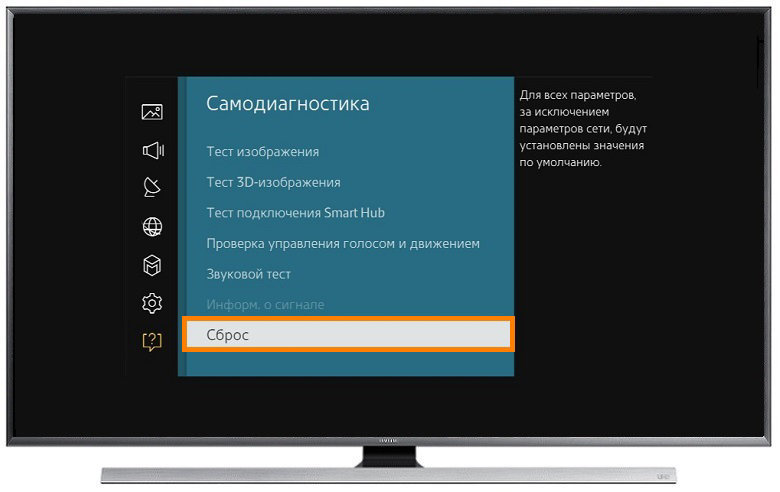
- Введите PIN-код и нажмите да.

ТВ самостоятельно перезагрузится.
Серия H

Обнулить значения можно по такому же принципу, как и на Samsumg серии J, открываем настройки, выбираем «Самодиагностика»,а потом нажимаем «Сброс».

Перед перезагрузкой устройство попросит вести PIN-код для подтверждения действия.

Серия F
Сброс настроек на телевизоре осуществляется как и в серии H в соответствии со следующей инструкцией:
- Нажмите на кнопку «More», которая расположена в левом нижнем углу экрана.
- Выбираем «Menu».
- Раздел «Поддержка».
- Вкладка «Самодиагностика».
- «Сброс».
Процесс изменения пользовательских параметров на заводские настройки во всех случаях идентичен, изменяется только название кнопок на пульте дистанционного управления.
Серия Е
Чтобы параметры были автоматически сброшены, нужно по тому же принципу, что и в пошаговой инструкции к моделям серии J.
- Возьмите пульт дистанционного управления.
- Нажмите на кнопку «Menu».

- В открывшемся на экране меню выберите раздел «Настройки».
- Перейдите на вкладку «Поддержка».

- Нажмите на команду «Самодиагностика».
- Из предложенного списка нужно выбрать «Сброс».
 Введите PIN-код и нажмите да.
Введите PIN-код и нажмите да.
При включении вы заметите, что установленные вами параметры были стерты.
Серия M, Q и LS
- Нажимаем кнопку «Home».
- Выбираем раздел «Menu».
- Переходим в подраздел «Настройки».

- Переключаемся на вкладку «Поддержка».

- Выбираем команду «Самодиагностика», а потом «Сброс».


Перед тем как выполнить возврат к стандартным настройкам, нужно указать PIN.
Сброс настроек через Smart Hub
Альтернативный способ инженерного обнуления параметров – Smart Hub. Пошаговая инструкция:
- Возьмите пульт дистанционного управления и нажмите на кнопку «Smart».
- В появившемся окне базовых параметров выберите подраздел «Сброс».
- Как и в предыдущих способах для подтверждения возврата к заводским установкам, нужно ввести PIN – 0000.
- Когда все действия подтверждены, нажмите на «ОК», вследствие чего перезагрузится телевизионное оборудование.
После выполнения этой процедуры все приложения, программы и расширения будут удалены, а выставленные ранее значения – сброшены. Также вам придется создать новую учетную запись.
Источник: prosmarttv.ru
Как сбросить настройки телевизора Samsung
В создании этой статьи участвовала наша опытная команда редакторов и исследователей, которые проверили ее на точность и полноту.
Команда контент-менеджеров wikiHow тщательно следит за работой редакторов, чтобы гарантировать соответствие каждой статьи нашим высоким стандартам качества.
Количество просмотров этой статьи: 14 169.
В этой статье:
В этой статье мы расскажем вам, как сбросить настройки любого телевизора Samsung к заводским.
Метод 1 из 3:
«Умные» телевизоры, выпущенные в 2014-2018 годах

- Применяйте этот метод к любой модели «умного» телевизора, начиная с серии 2014 Н и заканчивая серией 2018 NU.

- Кнопка Ввод на пульте может называться как OK/Выбрать .

Выберите Самодиагностика и нажмите Ввод . Отобразится меню самодиагностики.

- Если опция «Сбросить» неактивна, перейдите в раздел «С помощью сервисного меню».

- Если вы изменили код, но забыли его, обратитесь в службу поддержки Samsung.

Выберите Да и нажмите Ввод . Настройки телевизора будут сброшены к заводским. Весь процесс займет несколько минут, при этом телевизор несколько раз перезагрузится.
Метод 2 из 3:
Старые модели «умных» телевизоров

- Используйте этот метод для всех моделей «умных» телевизоров, выпущенных в 2013 году и раньше.

Отпустите кнопку, когда пройдут 12 секунд. Откроется окно восстановления заводских настроек.

Выберите OK . Настройки телевизора будут сброшены к заводским. Когда процесс завершится, телевизор выключится.

Включите телевизор. Теперь настройте его как новый.
Метод 3 из 3:
С помощью сервисного меню

- В режиме ожидания красный индикатор сенсора пульта дистанционного управления будет включен, а экран выключен.

- Если меню не открылось в течение 10–15 секунд, попробуйте нажать одну из следующих комбинаций кнопок: [4] X Источник информации
- Информация Меню Без звука Питание
- Информация Настройки Без звука Питание
- Без звука 1 8 2 Питание
- Экран/Информация Меню Без звука Питание
- Экран/Информация P.STD Без звука Питание
- P.STD Справка Режим сна Питание
- P.STD Меню Режим сна Питание
- Режим сна P.STD Без звука Питание

- Кнопка Ввод на пульте может называться как OK/Выбрать .
- Опция «Сброс» может находиться в меню «Параметры».

Включите телевизор. Его настройки будут сброшены к заводским.
Дополнительные статьи

прикинуться хакером

запустить программу из командной строки

обнаружить спрятанные камеры и микрофоны

найти потерянный пульт от телевизора

передать данные с одного жесткого диска на другой

подключить HDMI к телевизору

подключить смартфон к телевизору Hisense

подключить контроллер PS4 к игровой приставке PS5

посмотреть активные сетевые соединения (Windows)
сделать стилус

установить жесткий диск
![]()
исправить застрявший пиксель на ЖК–мониторе

запустить HTML файл

подключить к компьютеру еще один жесткий диск
- ↑https://www.samsung.com/au/support/tv-audio-video/smart-tv-how-to-perform-a-factory-data-reset/
- ↑https://www.samsung.com/au/support/tv-audio-video/smart-tv-how-to-perform-a-factory-data-reset/
- ↑https://ccm.net/faq/40592-reset-a-samsung-smart-tv-to-factory-settings
- ↑https://www.askvg.com/secret-service-codes-for-sony-and-lg-tv/
Об этой статье
Штатный автор wikiHow
В создании этой статьи участвовала наша опытная команда редакторов и исследователей, которые проверили ее на точность и полноту.
Команда контент-менеджеров wikiHow тщательно следит за работой редакторов, чтобы гарантировать соответствие каждой статьи нашим высоким стандартам качества. Количество просмотров этой статьи: 14 169.
Источник: ru.wikihow.com
Как сбросить настройки на заводские на Самсунг Смарт ТВ?

При просмотре телевизора Смарт ТВ пользователь может столкнуться с некоторыми неполадками. Они могут быть из-за аппаратных или программных проблем. И если в первом случае помочь сумеет только специалист, то вторая проблема решается самостоятельно. Разумеется, если нет каких-либо усложняющих обстоятельств.

Одним из самых простых и действенных способов восстановления устройства, которое может самопроизвольно выключаться, зависнуть или медленно воспроизводить видео, является сброс настроек до заводских параметров. Сбросить настройки на заводские на Самсунг Смарт ТВ будет логичным решением большей части проблем. Конкретный порядок действий зависит от модели устройства и специфики программного обеспечения. Однако основные действия остаются одинаковыми. Пользователю рекомендуется заранее познакомиться с инструкциями по сбросу настроек в аппаратах из разных серий, а также предусмотреть возможные последствия такого решения.
Сброс настроек на телевизорах Samsung Smart TV до заводских
Неполадки телевизора могут проявляться в виде неожиданных выключений, перезагрузок, медленной работы и еще целого ряда признаков.
Точно установить причину поломки бывает крайне сложно, так что обычно рекомендуют пользоваться общими рекомендациями по восстановлению работоспособности ТВ.
Эти рекомендации основаны на статистических данных, согласно которым основная причина нестабильной работы кроется в некорректных пользовательских настройках. Также влияние оказывает конкретный набор программ, установленных на устройство. Некоторые приложения могут конфликтовать между собой, вызывая, таким образом, неисправности.

Сброс настроек до заводских позволяет откатить систему к тому моменту, когда она была максимально работоспособна. Пользователь по завершении процедуры получает телевизор в том виде, в котором он приобрел его в магазине.
Что будет с телевизором после сброса настроек
При полном сбросе настроек в телевизоре останутся только основные программы, предустановленные производителем. Будут стерты все сторонние приложения, пользовательские данные, учетные записи и тому подобное. Пользователю придется выставить все заново, а также заново войти в учетную запись.

Стоит отметить, что откат к заводским параметрам затронет все узлы, кроме сети. Это позволит владельцу не организовывать вновь подключение к Интернету. Но все ранее выставленные параметры яркости, контраста и звука мгновенно пропадут. Поэтому лучше несколько раз подумать перед сбросом. Также можно заранее запомнить или записать все параметры, а затем выставить их заново.
Разумеется, это займет некоторое время.
Также стоит быть готовым к тому, что вся информация по каналам окажется стерта. Различные списки избранного, заблокированные и специфические каналы нужно будет находить заново и настраивать вручную.
Но не стоит ждать чудес от отката. Если проблема была не в настройках, а в самой прошивке, то все останется по-прежнему. Ведь это никак не меняет и даже не обновляет операционную систему, а лишь откатывает ее к первоначальным настройкам.
Сброс до заводских настроек для Смарт-телевизоров разных серий
Порядок сброса телевизоров Самсунг до заводских настроек имеет примерно одинаковый вид для всех моделей, однако в зависимости от серии могут проявляться различные нюансы.
Серия D

Телевизоры Samsung D серии надежны. Однако даже они не застрахованы от появления различных неполадок. И чтобы от них избавиться, нужно осуществить сброс параметров.
Это делается при помощи пульта дистанционного управления. Перед началом сброса необходимо зайти в главный раздел TV. Теперь нужно на пульте найти кнопку «Exit» и удерживать ее примерно 10 секунд. Появится специальное окно, в котором система еще раз попросит подтвердить сброс. Тут надо согласиться, нажав кнопку «ОК».
Сразу после этого устройство начнет перезагружаться, попутно удаляя пользовательские настройки и восстанавливая заводские параметры.
Серия К

В таких телевизорах сброс производится через меню настроек. Порядок действий:
- при помощи пульта дистанционного управления открыть главное меню;
- перейти в раздел «Настройки», нажав соответствующую клавишу;
- во вкладке «Поддержка» нужно найти позицию «Самодиагностика»;
- появится список доступных операций, направленных на восстановление работоспособности устройства;
- из списка выбирается «Сброс».

После этого начнется откат пользовательских настроек. Стоит отметить, что для запуска сброса необходимо ввести PIN-код. Если пользователь не менял его, то нужно ввести комбинацию «0000».
Серия J

Телевизоры этой серии поддерживают сброс из меню настроек. Чтобы найти нужную команду, пользователю нужно будет перейти к разделу «Menu/123». Там во вкладке «Поддержка» нажимается раздел «Самодиагностика». В предложенном списке надо будет нажать на кнопку «Сброс».
Тут также понадобится код доступа, который заранее был выбран владельцем телевизора. После ввода кода и нажатия кнопки «Да» начнется полный сброс. Обычно операция занимает несколько секунд, аппарат перезагрузится и будет готов к использованию.
Серия H

Модели серии H позволяют сбросить телевизор Самсунг на заводские настройки Смарт ТВ примерно таким же образом, что и предыдущие модели. Перейдя в соответствующую вкладку, пользователь должен будет ввести PIN-код и подтвердить свои действия.
Серия F

Порядок сброса настроек на телевизорах серии F:
- на главном экране выбирается кнопка «More», открывающая доступ к главному меню устройства;
- нужно зайти в директорию «Menu»- «Поддержка» — «Самодиагностика»;
- в появившемся списке действий выбирается «Reset».
Тут также надо будет ввести код доступа и подтвердить свои действия. Код доступа не позволит вмешаться в настройки телевизора чужому человеку и сохранит его работоспособность. После согласия система перезапустит телевизор.
Серия Е

Серия Е не сможет похвастаться каким-либо необычным подходом к сбросу настроек. Тут все также используется основное меню настроек и доступные интерфейсы самодиагностики. Порядок перемещения по пунктам меню остается единым. Могут несколько изменяться названия пунктов и конфигурация клавиш на пульте дистанционного управления.
После обнаружения раздела «Сброс», аппарат попросит ввести индивидуальный код доступа, без которого совершить сброс не удастся.
Серия M, Q и LS

Смарт ТВ серий M, Q и LS очень похожи между собой. Так что и методы сброса настроек у них идет по одному принципу. Для отката системы необходимо сделать следующее:
- на пульте дистанционного управления нажимается кнопка «Home»;
- в разделе «Menu» находят пункт «Настройки»;
- далее во вкладке «Поддержка» щелкают на кнопку «Самодиагностика»;
- теперь можно реализовать откат при помощи клавиши «Сброс».
Для возврата к первоначальным настройкам обязательно понадобится PIN-код.
Сброс настроек через Smart Hub
Помимо стандартного метода сброса через меню настроек, также можно скинуть параметры через интерфейс Smart Hub. Это делается следующим образом:

- на пульте дистанционного управления нажимают кнопку «Smart»;
- появится окно основных параметров, среди которых нужно выбрать раздел «Сброс»;
- система попросит ввести индивидуальный код доступа, который по умолчанию представляет собой комбинацию «0000»;
- далее действия подтверждаются нажатием кнопки «ОК».
Телевизор перезагрузится и включится уже с заводскими параметрами. Пользователю придется заново настроить изображение, звук и собственную учетную запись.
Таким образом, осуществить сброс настроек на телевизорах с операционной системой Samsung Smart TV можно несколькими способами. Выбор зависит от модели оборудования и функционала устройства. В любом случае, сброс решает большую часть программных проблем. И если модель на сброс не реагирует, то возможно причина в самой прошивке или даже в аппаратной составляющей телевизора. Выходом будет вызов мастера, а также можно обновить систему.
Мы в соц. сетях, подписывайся:
Источник: tehnopanorama.ru